コスパよく画像作成したい方にオススメの『Canva』!無料プランと有料プランの違いについて

SNSやWebで使用する画像。
最近おしゃれなものも多いですが、
皆さんはどのデザインツールをお使いでしょうか?
デザインツールの中でも、
・画像編集が初めての方
・デザインセンスに乏しいと感じる方
・できるだけコスパよく画像作成したい方
にオススメの『Canva』。
今回は無料プランと有料プランの違いについて解説しますので、
ぜひ自分に合うデザインツールを探されている方の
参考になれば幸いです。
本記事の内容
Canvaの有料プランの違いは大きく3つある
Canva有料プランは無料プランと比べて大きく3つ便利になる点があります。
・機能性がアップする
・使える編集効果が増える
・利便性が高まる
それぞれについて紹介していきます。
機能性がアップする
クラウドストレージが5GB→”100GB”になる
クラウドストレージの容量は無料:5GB、有料:100GBになります。
5GBってどのくらい?と思った方もいると思います。
5GBは写真にして大体2000~2500枚ほど。そう考えると5GBでも結構使えますよね!
使えるテンプレートの種類が増える
元々ある程度デザインを作ってくれているテンプレート。
無料版25万テンプレートとかなりあるんですが、有料版ではそれに61万テンプレートが追加されます。
選択肢の幅がかなり広がりますが、選びきれないっていう意見もありますよね。
使える画像・アイコン・動画素材の数が増える
Canvaでは画像やイラストなどもアップロードされており、無料でもかなりの数使えます。
その数100倍以上!
ただ1点注意点は、有料版に変えても日本人の写真はほとんどありません。泣
そのため、人の写真などは別サイトから取ってくる必要があります。
個人的には写真より、イラストが増えるのがありがたいです。
使える編集効果が増える
背景透過機能!背景をワンクリックで削除できる(背景リムーバ)
これはかなり便利です。編集画面上で、対象の写真を選択し、「背景リムーバ」を選ぶと、メインの被写体のみが残り、背景が消える背景透過機能が使えます。ほんとワンクリックです。
無料プランでCanvaを使いたい方は、別ツールを使えば背景透過はできますのでご安心を!
「背景透過 ツール」などで検索をかけてみてください。
自由にフォント(テキスト)を追加できる
通常でもかなりのフォントが用意されているのですが、そこにフォントを追加することも可能です。
ただ普段のSNS投稿やWebページではフォントはベーシックなものを使うことが多いので、私はそこまで活用していません。
利便性が高まる
デザイン制作中でも自由にサイズ変更できる
これも便利でよく使います。ダウンロードする際、以下のように縦横比は変えず、画像のサイズを大きくすることができます。
1000px × 500px
→2000px × 1000px
デザインそのまま!サイズ変更できる
これはそこまで使いませんが、デザインはそのままに、縦横比などを気にせず、新たなシートを作ります。
Canvaはデザインしているものをコピぺできるので、この機能を使うことはほとんどありません。
まとめ
いかがでしたでしょうか?
有料プランは月額1500円ですので、「毎月1500円払っても価値あるな」と思われた方は、ぜひ有料プランを使ってみてください。
ただ本文中でも軽く紹介しましたが、
編集効果の部分は外部ツールで補えたり、写真は日本のものはほぼありません。
そのためちょっとした画像編集での使用は無料プランでも十分過ぎるほどです。
使い方については最初慣れないと難しいところはあると思いますので、
近々活用方法のコツについてご紹介するセミナー・講座を開催予定中です。
ぜひ楽しみにされてください。



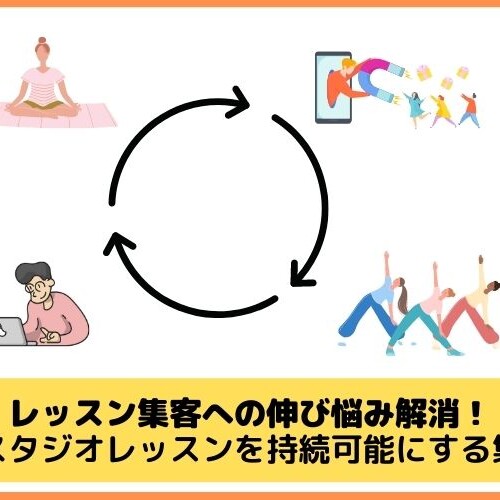
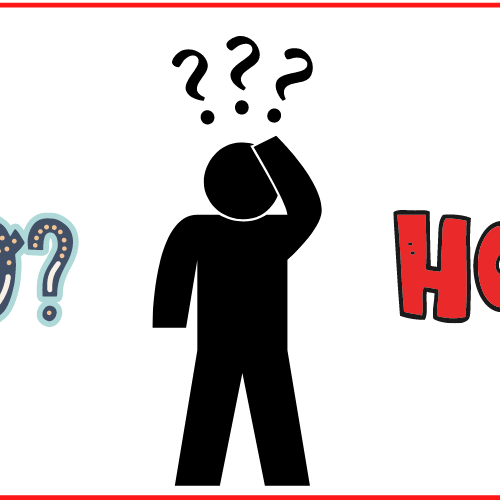




この記事へのコメントはありません。